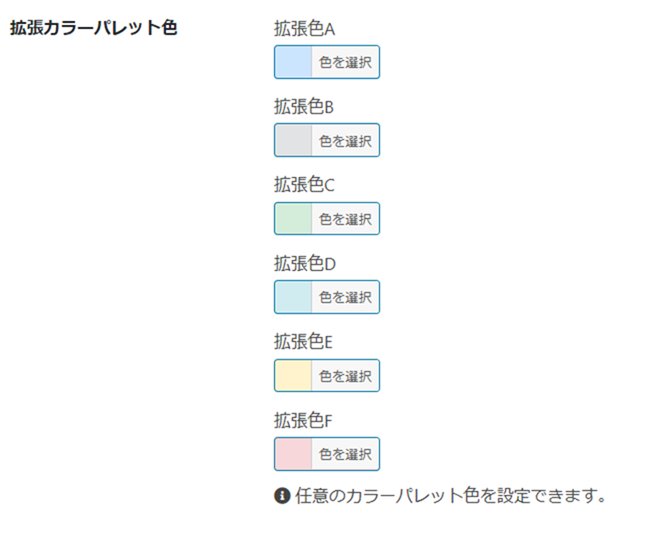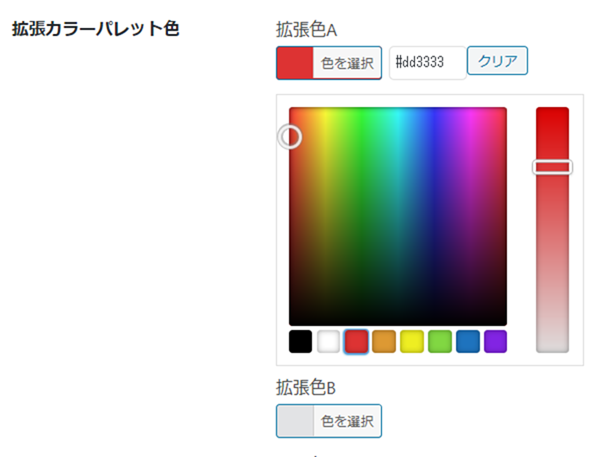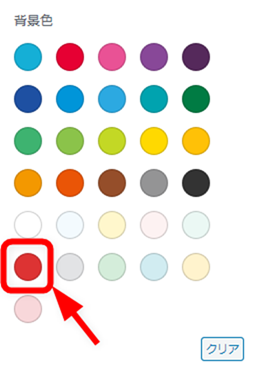Cocoonは、テーマ設定から6色カラーパレット色を自由な色に変更できます。
カラーパレット色の変更方法
カラーパレットの色を変更するには、まずはテーマ設定を開いてください。
WordPress管理画面から「Cocoon設定」を選択してください。

「エディター」タブを開いて「拡張カラーパレット色」を変更します。
拡張色A~Fの6色を変更することができます。
試しに「拡張色A」を赤色に変更してみます。
すると、Gutenbergのカラーパレットに変更した色が反映されます。
注意点
こちらの色変更で色を変更したあとは、その後色を変更しないことをお勧めします。
というのも、色を変更してしまうと過去に書き込んだ記事の色も変わってしまうからです。
ご注意ください。